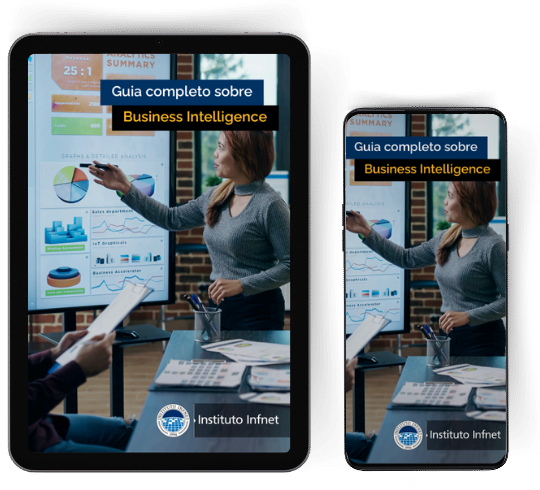
Aprenda sobre:
-Cursos de Business Intelligence
-Power BI
-Como se destacar em Business Intelligence
– E muito mais

Os KPIs (indicadores de desempenho) são essenciais para qualquer organização que busca monitorar e otimizar suas metas usando Business Intelligence (BI). No Power BI, essas ferramentas tornam-se ainda mais poderosas, permitindo a visualização e organização de dados de maneira prática e eficaz.
Dentro do contexto de Engenharias Tech, esses indicadores são fundamentais para mensurar a performance e otimizar processos em projetos complexos. Neste artigo, você entenderá o que é um KPI no Power BI, como criá-los e como utilizá-los para potencializar sua análise de dados. Vamos lá!
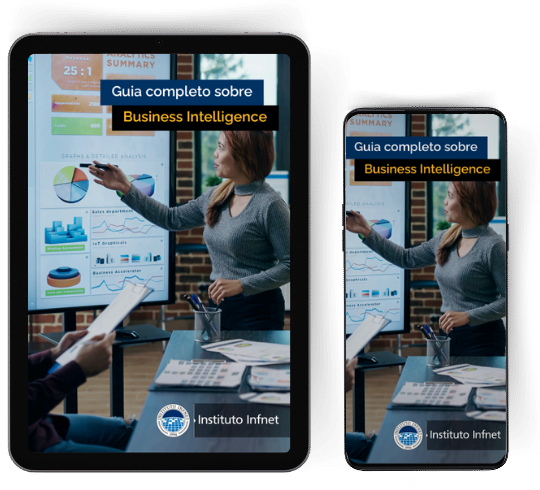
Aprenda sobre:
-Cursos de Business Intelligence
-Power BI
-Como se destacar em Business Intelligence
– E muito mais
Um KPI no Power BI (Key Performance Indicator) é uma métrica que ajuda a medir o desempenho de um processo ou atividade em relação a um objetivo específico. No Power BI, os KPIs são usados como marcadores visuais que fornecem resultados rápidos sobre o progresso em relação a metas definidas. Eles ajudam a destacar dados relevantes dentro de um painel de indicadores Power BI para uma análise mais intuitiva.
Imagine, por exemplo, acompanhar as metas de vendas mensais de uma empresa. Um KPI pode mostrar se as vendas estão acima, dentro ou abaixo do esperado, utilizando cores ou gráficos visuais para facilitar a interpretação.
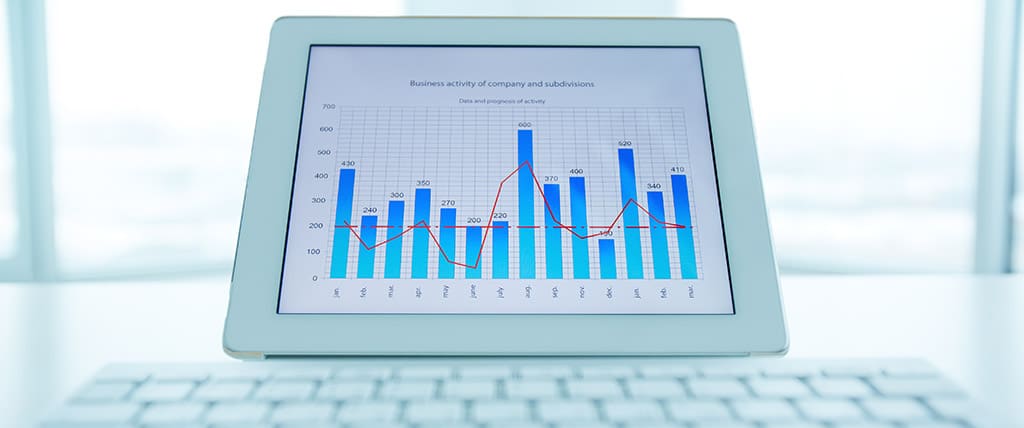
No Power BI, os KPIs são usados como marcadores visuais que fornecem resultados rápidos | Freepik
Os indicadores no Power BI vão além da simples organização de dados. Eles oferecem diversas vantagens para profissionais e organizações, como:
Criar indicadores Power BI é mais simples do que parece. Veja o guia:
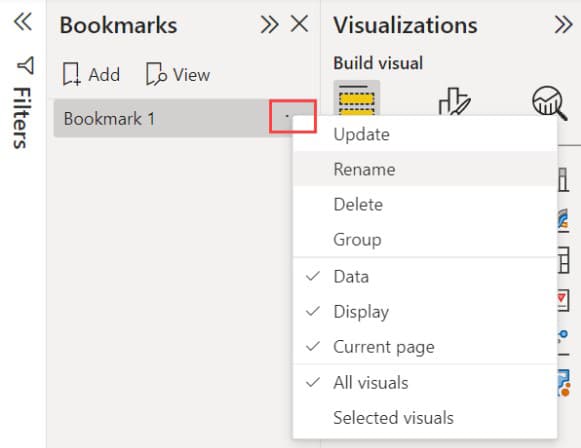
Aba de indicadores no Power BI | Microsoft
Ao final, você terá indicadores visíveis e prontos para usar. Eles incluem informações como página atual, filtros aplicados e estado de segmentação de dados.
O gráfico velocímetro no Power BI é uma das visualizações mais utilizadas para monitorar KPIs. Ele simula o painel de um carro, indicando o progresso em relação à meta. Siga este passo a passo para criá-lo:
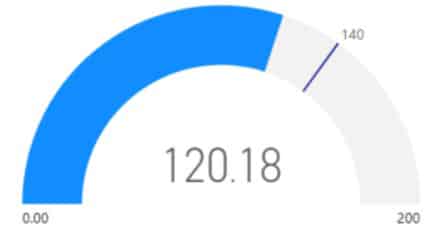
O gráfico mostra o estado do progresso em relação a uma meta/KPI | Microsoft
Com o gráfico velocímetro, você pode monitorar métricas no Power BI e performance em tempo real, proporcionando uma experiência visual rica e informativa.
Os KPIs no Power BI são ferramentas indispensáveis para visualizar dados com clareza e guiar decisões estratégicas. Agora que você sabe como criar um gráfico indicador no Power BI e utilizar esses indicadores, pode otimizar relatórios e painéis para aumentar a eficiência no trabalho no setor das Engenharias Tech.
Quer aprender mais sobre Business Intelligence e tornar-se um especialista? Baixe agora nosso e-book gratuito e descubra como aplicar técnicas avançadas de BI nos seus projetos! Caso você tenha interesse em fazer algum curso na área, não deixe de conferir as opções abaixo:
Categorias: Business Intelligence